Zmena orientácie strán v kancelárii Liberty

- 4023
- 5
- Vít Slobodník
Libreoffice Writer je program zahrnutý v balíku Libreoffice, ktorý každý rok získava popularitu. Pre väčšinu sa tento balík stal náhradou za kanceláriu MS, najmä to zvádza vlastníkov komerčných podnikov, pretože softvér (softvér) šíri úplne zadarmo.

Ako vykonať zmenu orientácie v programe spisovateľov Libreoffice?
To však nie je ani zďaleka jedinou výhodou Váhy - responzívne rozhranie a široké funkcie pomôžu vyriešiť akékoľvek problémy stanovené pred zamestnancom. Balíček okrem lektora obsahuje päť ďalších programov: editor Tabular Calp, nástroj prezentácie IMPER, redaktor Draw Vector, editor matematických vzorcov a systém správy databáz základnej databázy. Ako vidíte, existujú programy pre rôzne úlohy.
Zastavujeme však našu pozornosť na spisovateľa Libreoffice, pretože práca s textom v elektronickej podobe sa stala neoddeliteľnou súčasťou každého pracovného postupu, začala študovať a končiť prácou v kancelárii. Program má príjemné a pohotové rozhranie. Osoba, ktorá predtým nepracovala s textovými redaktormi, si rýchlo zvykne. V opačnom prípade je to výkonný textový procesor, ktorý vám umožní vykonávať všetky možné operácie pomocou textu (set, úpravy atď. D.).
Častým problémom pri používaní roteru je zmena orientácie listov. Niekedy je potrebné zmeniť obvyklú reprezentáciu kníh na album, aby ste dosiahli lepšiu prezentáciu informácií, ako sú grafy alebo tabuľky. V tomto postupe nie je nič komplikované.
Prejdite do ponuky „Format“, potom „stránka“. Ďalej vyberte album v „formáte papiera“, kliknite na OK.

Takéto nastavenia však povedú k zmene typu v celom dokumente, ak potrebujete aplikovať orientáciu albumu iba na niektoré listy, potom postupujte podľa pokynov opísaných nižšie.
- Prejdite do ponuky „Format“ - „Štýly a formátovanie“.
- Potom kliknite na „Styles“.
- Teraz musíte vytvoriť nový štýl, vyberte „Nový“ a prejsť na kartu „Management“, kde môžete zadať názov štýlu.
- Prejdite na kartu Page, vložte formát albumu a kliknite na OK.
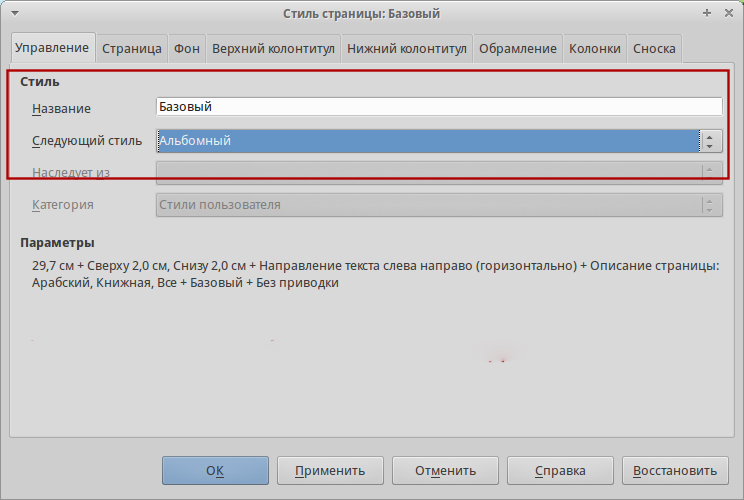
Teraz môžete na stránku použiť vytvorený štýl, prejdite do ponuky „Vložte“ - „medzeru“ a aplikovať ho na vytvorenú medzeru.
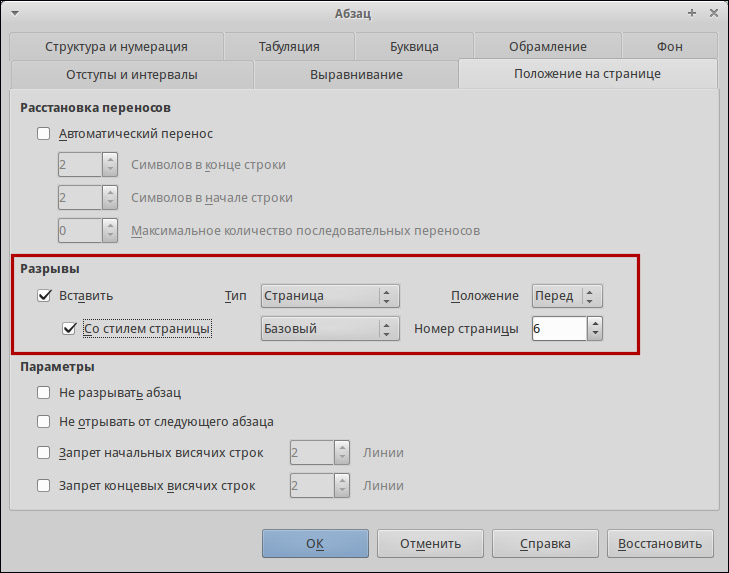
To je všetko. Ako vidíte, pri zmene orientácie nie je nič komplikované a štýl vytvorený raz zabezpečí pohodlie a rýchlosť nastavení.

